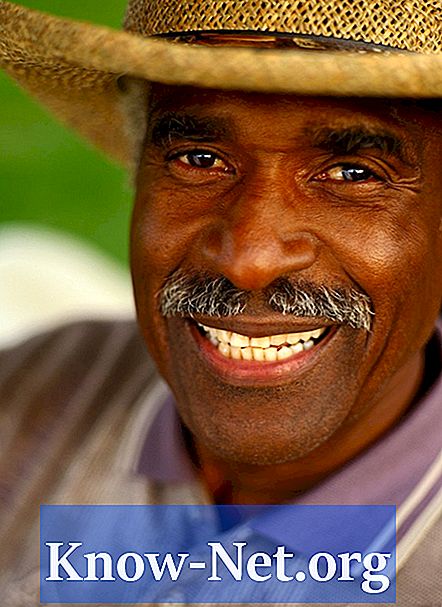Indhold
Brug af flere skærme øger din produktivitet og nydelse af underholdningsaktiviteter som f.eks. Spil. Det er nemt at konfigurere to skærme, da de fleste videokort har to udgange, det vil sige bare forbinde dem. Det er imidlertid vanskeligere at bruge tre samtidigt, fordi det kræver specifikke software- og hardwarekonfigurationer. Men når den tredje skærm er sat op, er det lige så nemt at bruge det som at bruge en eller to af dem.
retninger

-
Installer de grafikkort, der skal bruges på computeren. Hvis kortet har en dedikeret videobehandlingsenhed (GPU), kræves kun ét videokort. Hvis du ikke har en, skal du installere et andet videokort, så der er tre videoudgange. Installer softwaren på hvert videokort, der er i brug.
Der kræves flere videokort til brug af tre skærme (grafikkort billede af TEA fra Fotolia.com)
-
Tilslut skærme, der skal bruges til videokortene. Når du gør dette, skal du huske hvilket videokort hver skærm forbinder med. Den stærkeste plade skal være knyttet til den primære skærm, da den vil vise indhold som spil og videoer og vil kræve mere videoredigering. Den anden og tredje skærm viser oftest 2D objekter, så strømmen af det tilsluttede videokort er mindre vigtigt.
-
Åbn valgmulighederne "Videoindstillinger". Tre skærme skal vises, hvis ikke, tryk på "Detect" knappen. Computeren vil forsøge at registrere og installere driverne for hver skærm. Skærme er plug-and-play enheder, så det er ikke nødvendigt at installere driver software.
-
Vælg "Udvid skærme" under "Flere skærme", for at konfigurere skærme som en skrivebordsforlængelse, snarere end dubletter. Dette vil gøre det muligt for hver at vise indhold, der er anderledes end de andre. Det er også muligt ikke at udvide skrivebordet til den anden og tredje monitor, men at lade dem åbne for brug af applikationer.
-
Arranger skærme i "Videoindstillinger", så de forbliver i den ønskede konfiguration. En skærm skal markeres som "Main Monitor". For de fleste brugere er dette det centrale skærmbillede, men dette er ikke en regel. Skærmbilledet kan ændres ved at trække og slippe skærme i forskellige indstillinger i videomenuen. Du kan også vælge mellem portræt og landskabsretninger.
Sådan opsættes tre skærme til brug
tips
- Brug skærme af samme størrelse, hvis det er muligt. Dette vil gøre det lettere at organisere dem på en nyttig måde.
- Købe en tre-monitor bogreol kan være nyttigt. De er dyre, men de støtter dem alle sammen.
advarsel
- Forsøg ikke at bruge et forældet videokort med den primære skærm. Hun vil nok ikke håndtere beskeden.
Hvad du har brug for
- Tre skærme
- To videokort eller et videokort med to udgange og en videoudgang på bundkortet